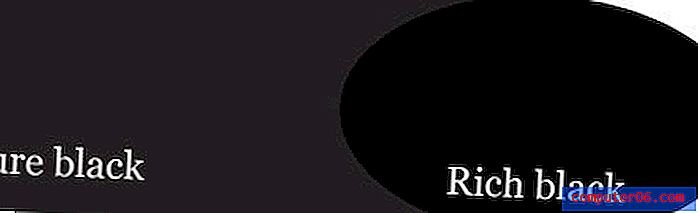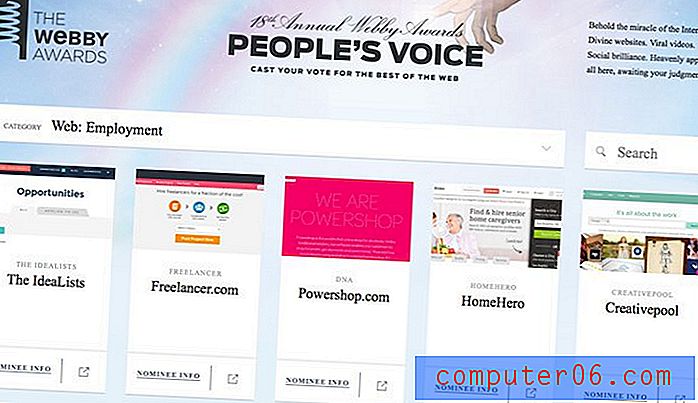So löschen Sie eine Signatur in Outlook 2013
E-Mail-Signaturen bieten eine einfache und einheitliche Möglichkeit, Ihren E-Mail-Kontakten die Informationen bereitzustellen, die Sie für wichtig halten. Sie können auch Zeit sparen, indem Sie automatisch Details einfügen, die Sie ansonsten möglicherweise für jede Nachricht eingeben müssen, z. B. Ihre Telefonnummer, Website oder Adresse.
Die Signaturinformationen können sich jedoch im Laufe der Zeit ändern, oder Sie bevorzugen möglicherweise die persönliche Note, die durch das manuelle Signieren Ihrer E-Mails entsteht. Glücklicherweise können Sie Signaturen aus Outlook 2013 löschen und verhindern, dass sie an Ihre E-Mails angehängt werden.
So entfernen Sie eine Signatur in Outlook 2013
Mit den Schritten im folgenden Artikel wird eine Signatur aus der Outlook 2013-Installation auf Ihrem Computer gelöscht. Dies hat keine Auswirkungen auf Signaturen, die möglicherweise für Ihr E-Mail-Konto festgelegt wurden. Mit Google Mail können Sie beispielsweise Signaturen für Nachrichten festlegen, die Sie über einen Webbrowser wie Internet Explorer, Firefox oder Chrome senden. Diese Signatur wird in den Google Mail-Einstellungen erstellt Menü unter http://mail.google.com. Eine solche webbasierte Signatur ist von diesen Schritten nicht betroffen. Dies wirkt sich nur auf die Signatur aus, die zuvor auf neue E-Mail-Nachrichten angewendet wurde, die Sie aus Outlook gesendet haben. Wenn Sie eine Signatur haben, die Sie von einem iPhone entfernen möchten, können Sie diese hier lesen.
Schritt 1: Öffnen Sie Outlook 2013.
Schritt 2: Klicken Sie links im Menüband auf Neue E-Mail .

Schritt 3: Klicken Sie auf die Dropdown- Liste Signatur im Abschnitt Einschließen des Menübands und dann auf Signaturen .
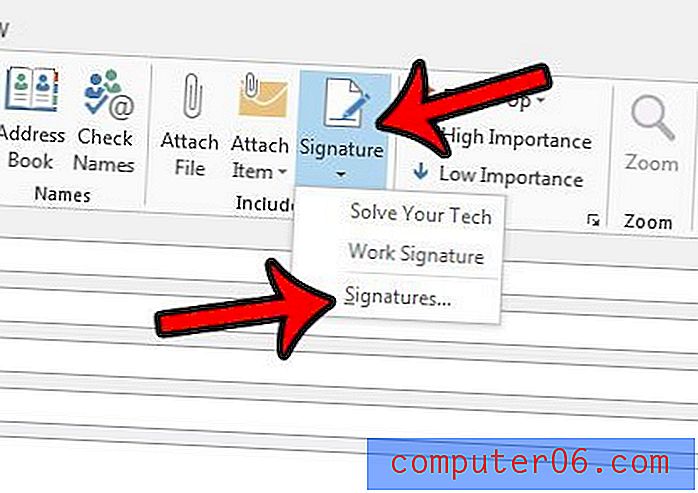
Schritt 4: Klicken Sie auf die Signatur, die Sie löschen möchten, aus den Optionen oben links im Fenster und dann auf die Schaltfläche Löschen .
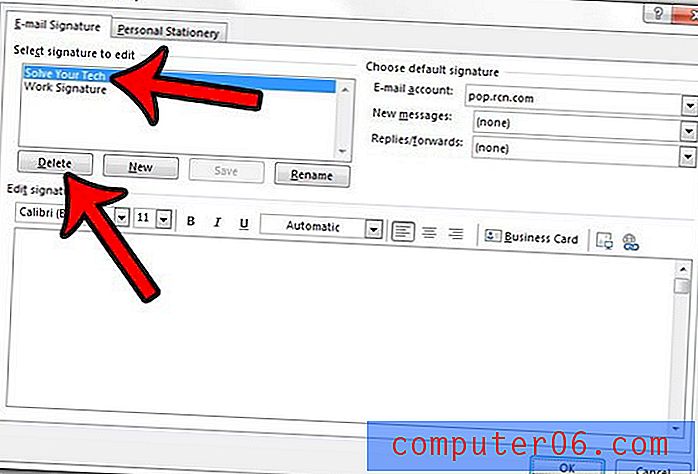
Schritt 5: Klicken Sie im Popup-Fenster auf die Schaltfläche Ja, um zu bestätigen, dass Sie die Signatur aus Outlook entfernen möchten.
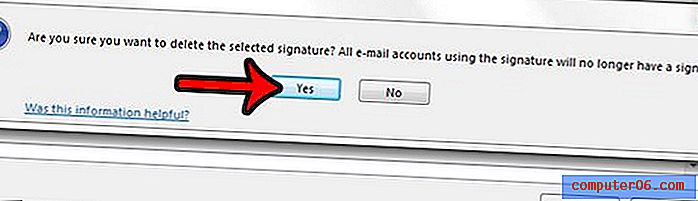
Während Sie die Einstellungen für Ihr Outlook-Konto ändern, sollten Sie auch die Sende- und Empfangsfrequenz ändern. Auf diese Weise können Sie festlegen, wie lange Outlook 2013 warten soll, bevor nach neuen Nachrichten gesucht wird. Viele Benutzer empfinden die Standardeinstellungen als zu selten, und es ist möglich, Outlook anzuweisen, jede Minute zu überprüfen, wenn Sie möchten.